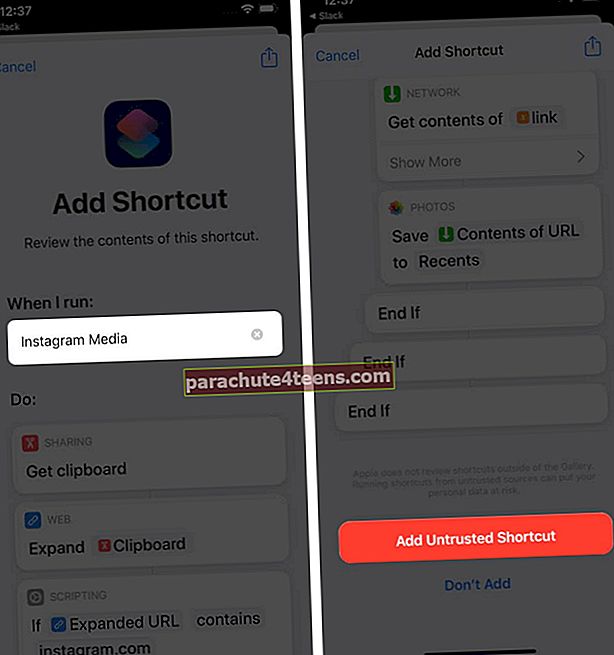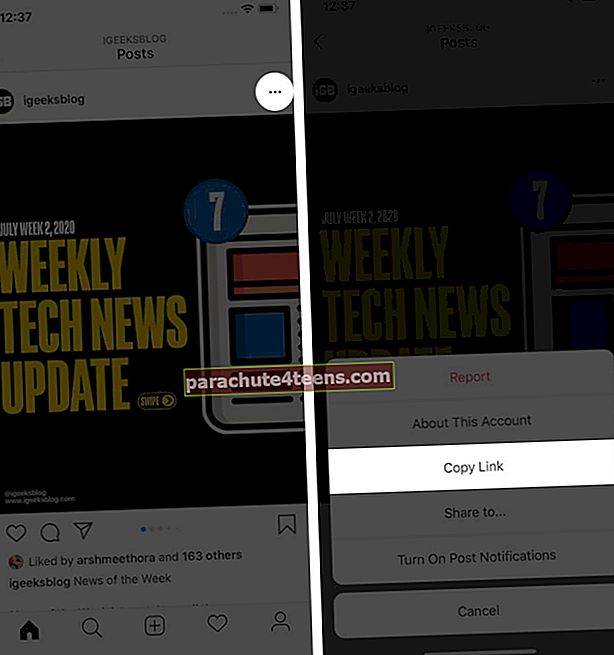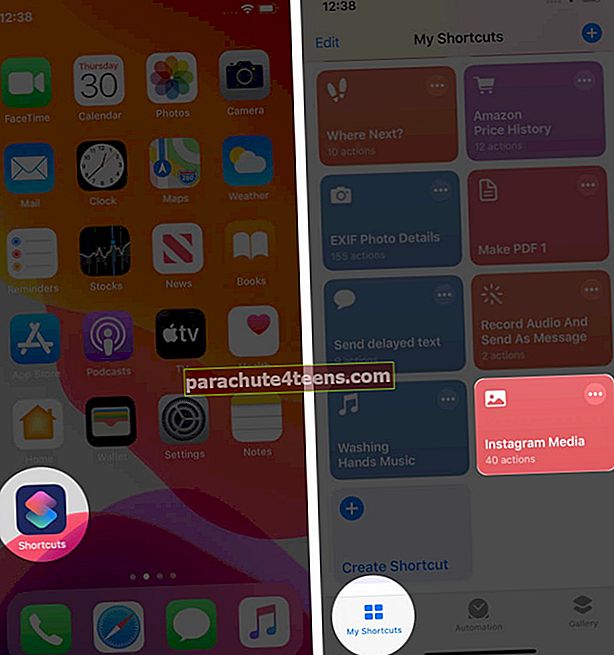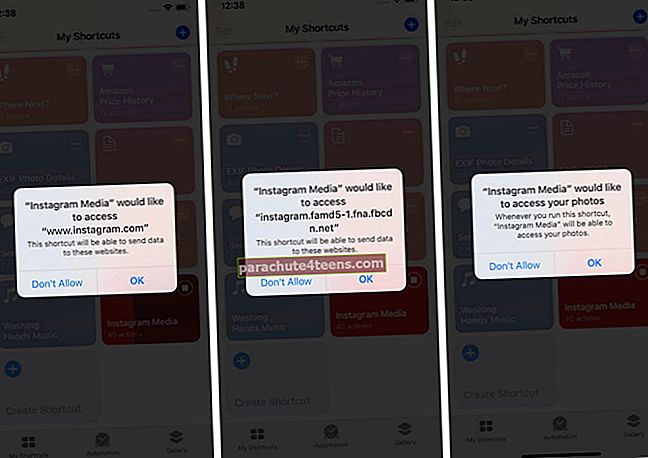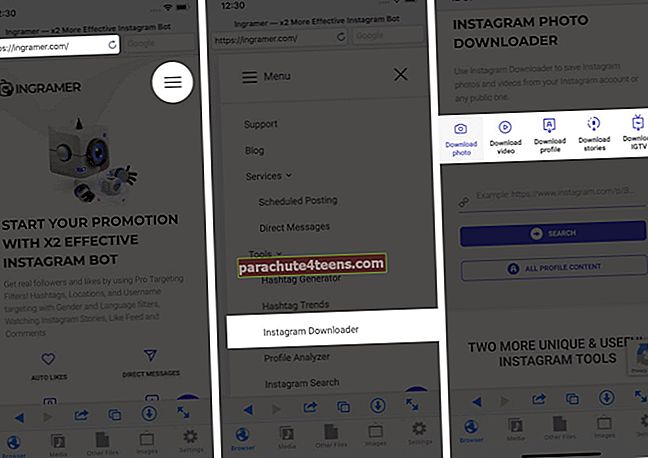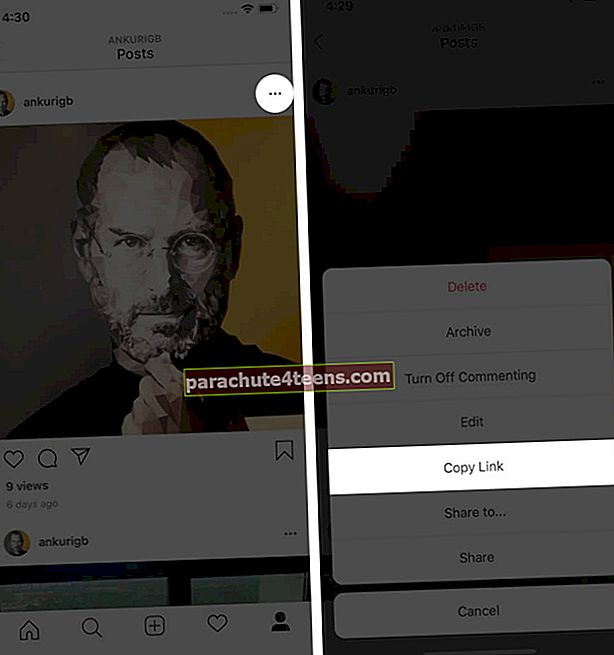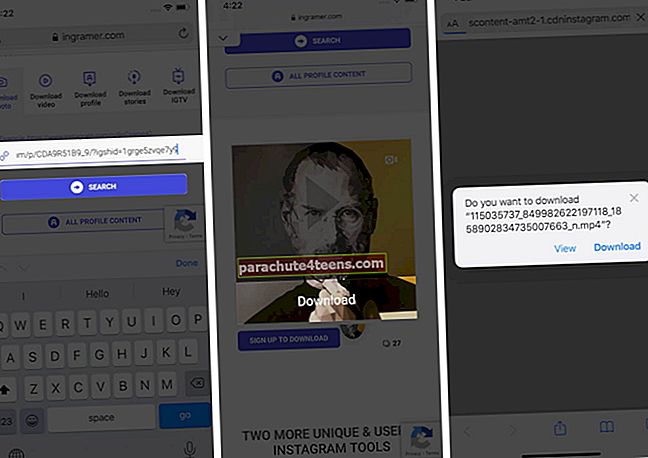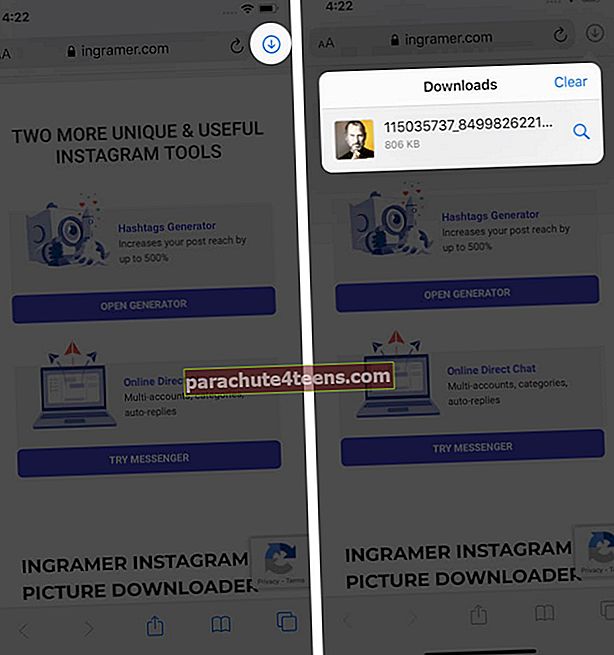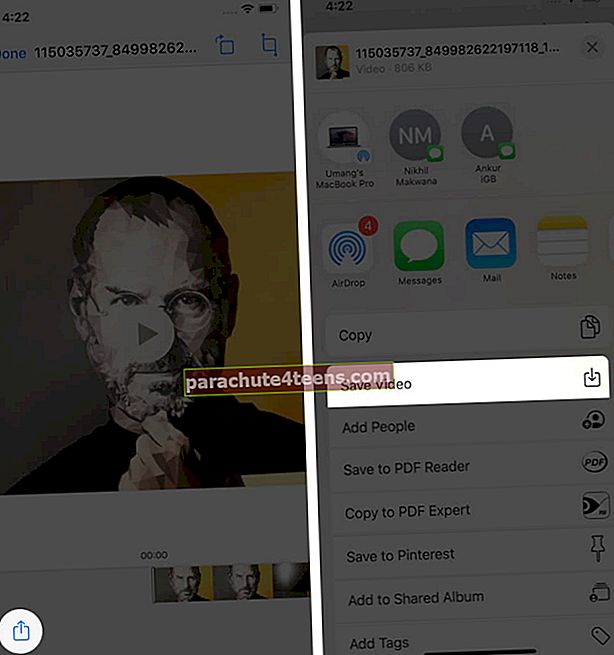Instagrami armastab kasutada üle miljardi inimese. Sageli kohtame fantastilisi pilte ja videoid, mida soovime kohapeal fotode rakendusse salvestada. Kahjuks pole Instagrami rakenduses endas sisseehitatud lahendust. Kuid ärge muretsege, oleme teid tutvustanud üksikasjaliku juhendiga, kuidas Instagrami videoid ja fotosid oma iPhone'i kaamerarulli alla laadida.
- Laadige Instagrami videod ja fotod otseteede abil iPhone'i kaamerarulli
- Instagrami videote, fotode ja lugude allalaadimine iPhone'is
- Tehke ekraanipilt või ekraanisalvestus
- Kasutage rakendust Repost
- Instagrami fotode ja videote allalaadimine arvutisse
Laadige Instagrami videod ja fotod otseteede abil iPhone'i kaamerarulli
Enne alustamist: Ava Seaded rakendus oma iPhone'is → Otseteed → ja lubage Luba ebausaldusväärsed otseteed.
- Hangi Instagrami meedia klõpsates sellel lingil. Järgmisena kerige alla ja puudutage nuppu Lisage ebausaldusväärne otsetee.
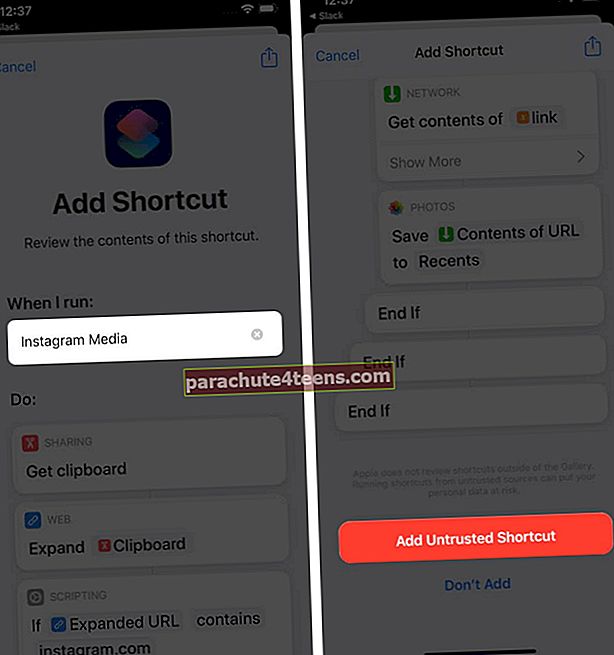
- Avage oma iPhone'is Instagrami rakendus ja minge postitusele, mille soovite alla laadida.
- Puudutage nuppu kolme punkti ikoon foto või video vasakus ülanurgas. Järgmisena valige Kopeeri link.
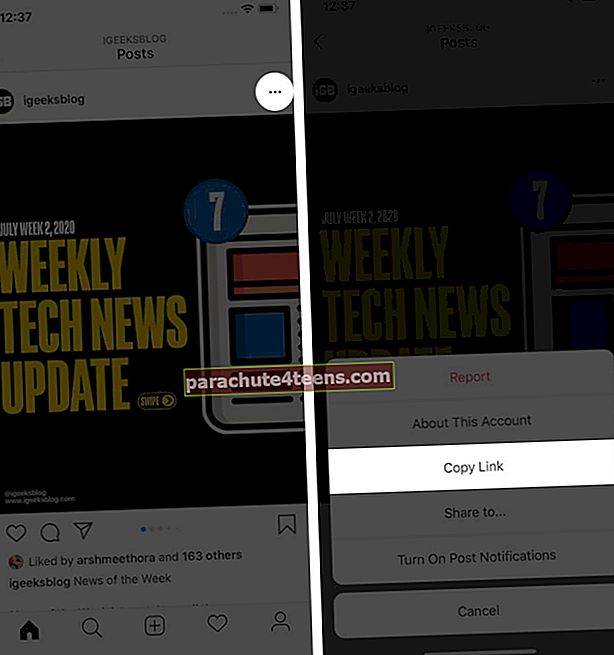
- Ava Otseteed rakendus → Minu otseteed → puudutage Instagrami meedia otsetee.
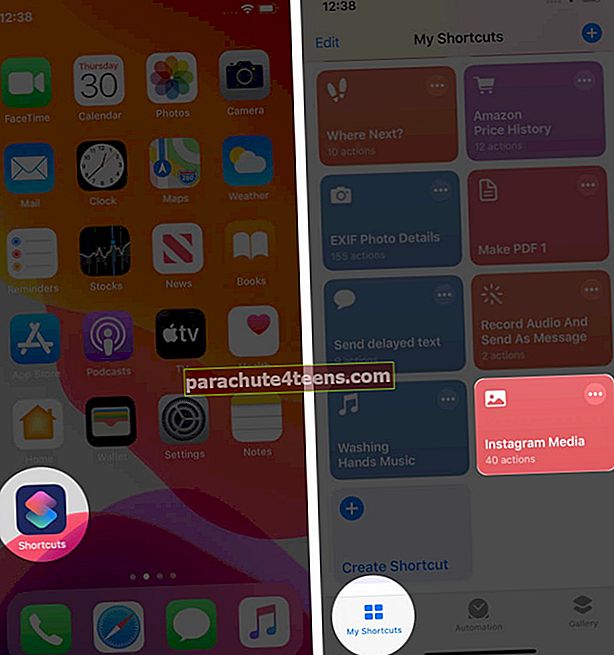
- Kui palutakse, puudutage Okei sellele otseteele juurdepääsuõiguste andmiseks. Pärast seda salvestatakse Instagrami pilt või video rakendusse iPhone Photos.
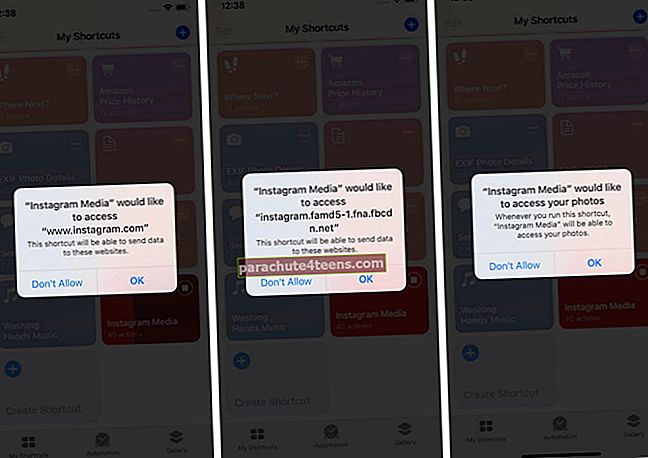
Kasulik näpunäide: Saate selle otsetee lisada oma iPhone'i avaekraanile. See välistab vajaduse iga kord rakendust Otsetee avada (ülaltoodud 4. samm). Saate kopeerida postituse lingi ja puudutada Instagram Media otseteed otse avaekraanilt.
Instagrami videote, fotode ja lugude allalaadimine iPhone'i
- Avage oma iPhone'is, milles töötab iOS 13 või iOS 14, Safari ja minge saidile Ingramer.com.
- Puudutage nuppu hamburgeri ikoon paremalt ülevalt. Järgmiseks puudutage Instagrami allalaadija.
- Näete erinevaid võimalusi laadige alla fotosid, videoid, lugusid, IGTV-d jne. Puudutage vajalikku.
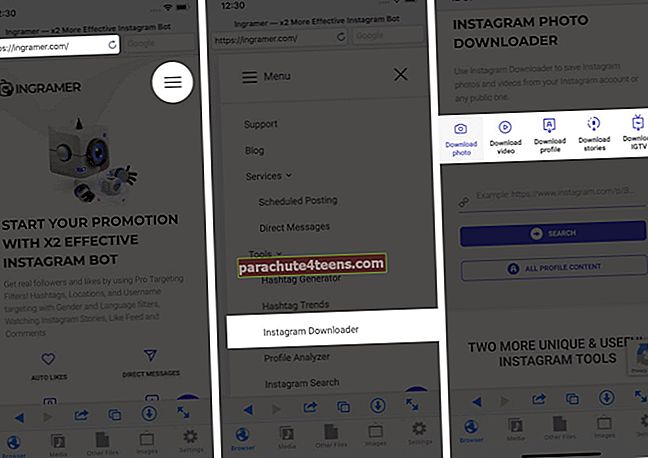
- Avage Instagrami rakendus ja külastage pilti või videopostitust. Puudutage nuppu kolm täppi paremas ülanurgas olev ikoon. Järgmiseks puudutage Kopeeri link.
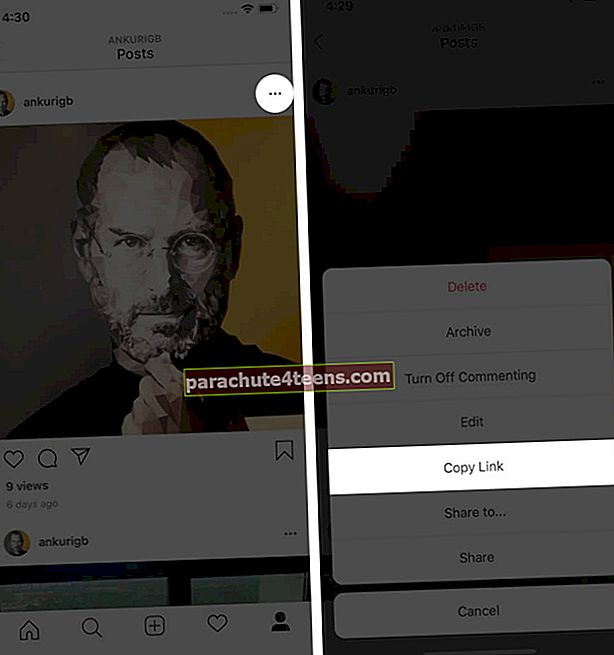
- Kleepige link sellele veebisaidile ja puudutage OTSING. Kui soovite alla laadida lugusid või IGTV-d, sisestage konto kasutajanimi.
- Puudutage Lae alla. See avaneb uuel vahelehel. Puudutage Lae alla uuesti.
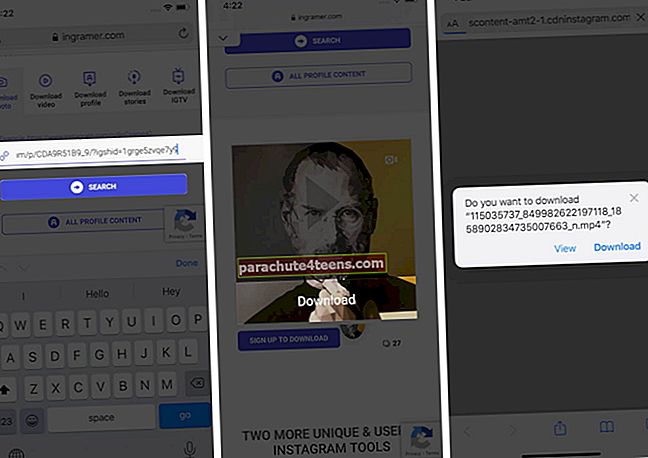
- Puudutage nuppu nooleikoon ja valige allalaaditud fail.
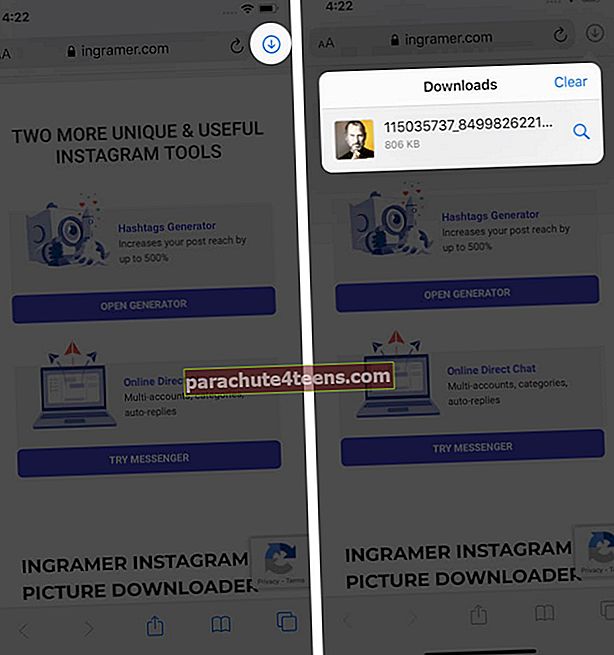
- Puudutage nuppu jagamise ikoon ja vali Salvesta pilt või Salvesta video aktsialehelt. Instagrami postitus on edukalt kaamerarulli salvestatud.
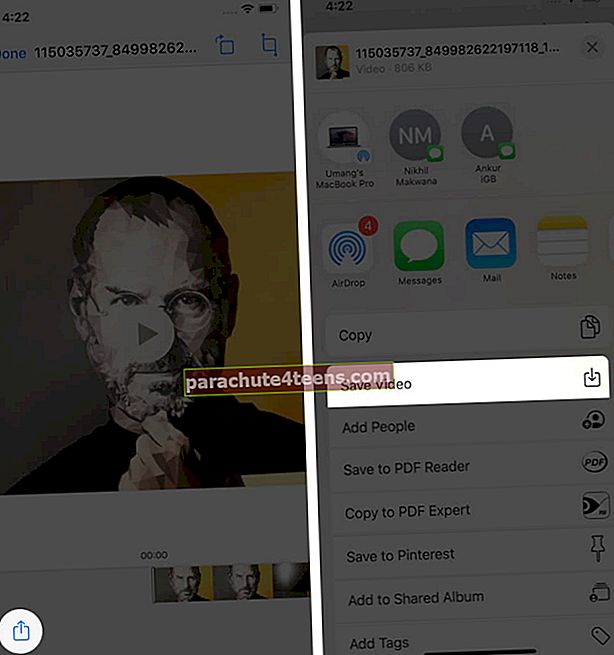
Märkused:
- Ülaltoodud sammudes kasutasin veebisaiti Ingramer.com. Võite vabalt kasutada teisi sarnaseid veebisaite nagu DownloadGram.com. Sammud on peaaegu identsed.
- Kui teie iPhone töötab iOS 12-ga, laadige kõigepealt alla rakendus MyMedia. Järgmisena külastage mis tahes ülalnimetatud saiti selle rakenduse brauseri jaotises. Vajadusel võite võtta abi meie artiklist, kus näitasime, kuidas selle rakenduse abil iPhone'i Twitteri videoid alla laadida.
Tehke ekraanipilt või ekraanisalvestus
Instagrami foto salvestamiseks saate teha ekraanipildi ja seejärel kärpida soovimatud osad. Instagrami videopostituste jaoks näete, kuidas kogu oma iPhone'i ekraani salvestada.
Kasutage rakendust Repost
Uuesti postitamise rakendusi kasutatakse peamiselt kellegi teise Instagrami postituse postitamiseks teie profiilile. Kuid need rakendused salvestavad faili enne lõpliku uuesti postitamise nuppu vajutamist lokaalselt iPhone'i kaamerarulli.
Nii saab seda väikest häkkimist kasutada ka Instagrami fotode allalaadimiseks. Lihtsalt teadke, et enamik neist rakendustest nõuab kasutajanime pildilt eemaldamiseks lisatasu. Instagrami Reposter näib siiski olevat erand.
Valikuliselt: Instagrami uuesti postitamine on vana rakendus, mida pole 4 aasta jooksul värskendatud. Kuid see töötab operatsioonisüsteemides iOS 13 ja iOS 14. Ühe puudutusega saate tasuta alla laadida viis pilti või videot. Pärast seda peate maksma.
Instagrami fotode ja videote allalaadimine arvutisse
Instagramist meediumite allalaadimiseks võite kasutada kõiki ülalnimetatud saite oma Macis või Windows PC-s. Kui soovite asju lihtsustada, vaadake 4K Stogrami. See võimaldab teil mõne sammuga alla laadida nii oma kui ka kogu Instagrami profiili (fotod, videod, lood) - isegi kui konto on privaatne! Rakendus töötab erakordselt hästi.
Login välja…
Need on mõned võimalused Instagrami fotode ja videote allalaadimiseks oma iPhone'i või iPadi ja arvutisse.
Lisaks, kui teile meeldib postitus ja soovite selle hilisemaks salvestamiseks, puudutage nuppu lindi ikoon mis tahes Instagrami pildi või video paremas alanurgas. Kasutan seda mulle meeldivate Instagrami reklaamide salvestamiseks ja võiksin tulevikus nende juurde tagasi pöörduda. Kõigi salvestatud postituste nägemiseks puudutage paremas ülaosas oma profiiliikooni → hamburgeriikooni → Salvestatud.
Tahaksite lugeda ka neid postitusi:
- Kuidas vaadata Instagrami lugusid neid teadmata
- Nõuanded Instagrami kasutamiseks iPhone'is nagu Pro
- Kuidas jagada Apple Musicu laule iPhone'i Instagrami lugudes
- Täielik juhend Instagrami juhendite loomiseks iPhone'is
- Kuidas kontrollida, kes vaatas teie Instagrami profiili?